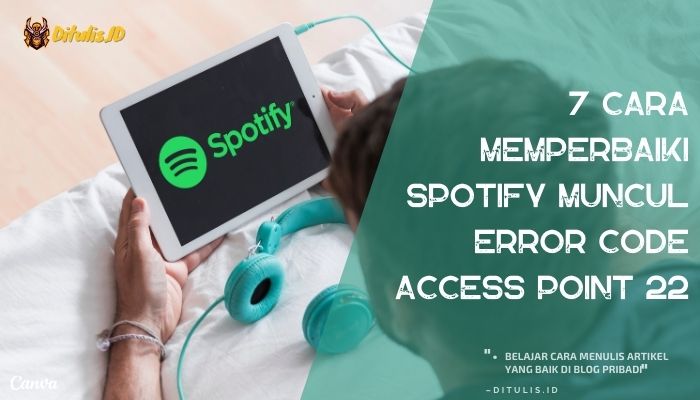Ditulis.ID – “Error code: access point: 22” Spotify sangat membuat frustasi karena kesalahan ini menghalangi kamu menggunakan banyak fitur aplikasi desktop Spotify. Alasan paling umum mengapa kamu mendapatkan kesalahan ini adalah karena versi aplikasi Spotify kamu sudah usang. Ada alasan lain mengapa masalah ini terjadi dan menghalangi kamu mengakses musik favorit kamu. Dalam panduan ini, kami akan menunjukkan cara memperbaiki masalah ini sehingga kamu bisa melanjutkan sesi mendengarkan.
Daftar Isi
7 Cara Memperbaiki Spotify Error Access Point 22
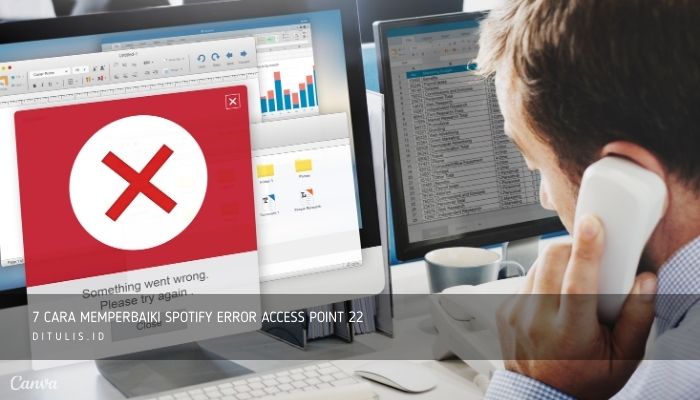
Beberapa alasan lain mengapa aplikasi Spotify untuk Windows atau macOS kamu menampilkan kesalahan di atas adalah karena firewall komputer kamu memblokir akses internet aplikasi, sesi login kamu di aplikasi bermasalah, file aplikasi kamu rusak, dan banyak lagi.

1. Perbarui Apps Spotify di Komputer Windows atau Mac kamu
Saat kamu mengalami error code access point 22, hal pertama yang harus dilakukan adalah meng-update aplikasi kamu ke Spotify versi terbaru. Versi aplikasi yang ketinggalan jaman seringkali menjadi alasan kamu mendapatkan kesalahan di atas, dan meng-update aplikasi akan memperbaikinya.
kamu bisa meng-update Spotify di sistem operasi Windows dan Mac dengan mudah, karena opsi update sudah terpasang langsung di dalam aplikasi. Meng-update aplikasi akan memperbaiki masalah aplikasi kamu dan mungkin juga menyediakan fitur baru.
Di Windows 11 dan 10
- Buka Spotify di PC Windows kamu.
- Pilih tiga titik di pojok kiri atas.
- Pilih Bantuan > About Spotify di menu bar.

- Pilih Click here to download untuk mendownload dan menginstal update aplikasi yang tersedia.
Di macOS
- Buka aplikasi Spotify di Mac kamu.
- Pilih Spotify > About Spotify di menu bar.
- Pilih Click here to download untuk mendownload dan menginstal update aplikasi.
2. Matikan Firewall kamu untuk Memperbaiki Error Code Access Point 22 Pada Spotify
Jika error access point 22 di Spotify terus berlanjut, dan kamu tidak bisa mengakses musik, firewall mesin Windows atau Mac kamu mungkin telah memblokir akses aplikasi ke internet. Firewall kamu biasanya melakukan ini untuk koneksi yang mencurigakan, namun mungkin kali ini firewall menghasilkan laporan positif palsu.
Dalam hal ini, mematikan sementara firewall komputer kamu dan lihat apakah Spotify bisa berfungsi.
Di Windows 11 dan 10
- Akses Start menu, temukan Windows Security, dan buka aplikasinya.
- Pilih Firewall & network protection di aplikasi.
- Pilih Network yang menyatakan (aktif).
- Matikan tombol Microsoft Defender Firewall.

- Pilih Ya di perintah User Account Control.
- Buka Spotify dan lihat apakah kesalahan kamu telah teratasi.
Di macOS
- Pilih logo Apple di pojok kiri atas Mac kamu dan pilih Settings Sistem.
- Pilih Network di sidebar kiri.
- Pilih Firewall.
- Matikan tombol Firewall untuk menonaktifkan fitur ini.
- Buka Spotify dan lihat apakah masalah kamu telah teratasi.
3. Hapus Cache Apps Spotify kamu
Spotify membuat dan menyimpan berbagai file sementara di komputer kamu untuk mempercepat pengalaman aplikasi kamu. Terkadang, data yang di-cache ini menjadi rusak, menyebabkan aplikasi tidak berfungsi dalam banyak hal. Error code access point 22 mungkin disebabkan oleh cache Spotify yang buruk.
Dalam hal ini, hapus file cache aplikasi kamu untuk mengatasi masalah kamu. Menghapus cache tidak menghapus data akun kamu di aplikasi.
- Buka Spotify di komputer Windows atau Mac kamu.
- Pilih gambar profil kamu di pojok kanan atas dan pilih Settings.
- Scroll halaman ke bawah ke bagian Penyimpanan.
- Pilih Hapus cache di sebelah Cache untuk menghapus data cache aplikasi.

- Tutup Spotify dan buka kembali aplikasi.
4. Keluar dan Kembali ke Akun kamu di Spotify
Jika Spotify masih tidak berfungsi dan menampilkan error code access point 22, sesi login kamu di aplikasi mungkin mengalami masalah. Apps mungkin menghadapi masalah saat mengautentikasi detail akun kamu dengan server platform, yang mengakibatkan pesan kesalahan.
Dalam hal ini, keluar akun spotify dan kembali ke akun kamu untuk memperbaiki masalah kamu. kamu harus memasukkan nama pengguna dan kata sandi Spotify untuk masuk kembali, jadi simpan detail tersebut dengan mudah.
- Buka Spotify di komputer kamu.
- Pilih ikon profil kamu di pojok kanan atas dan pilih Log out.

- Tutup dan buka kembali aplikasi Spotify kamu.
- Masuk kembali ke akun kamu di aplikasi.
5. Uninstall/Hapus Dan Instal Ulang Spotify
Jika Spotify masih tidak berfungsi, file inti aplikasi kamu mungkin rusak. Kerusakan seperti ini membuat banyak fitur aplikasi tidak bisa digunakan, karena fitur tersebut bergantung pada file yang kini rusak.
Jika hal ini terjadi pada aplikasi kamu, hapus dan instal ulang aplikasi kamu di komputer Windows atau Mac untuk mengatasi masalah kamu. Melakukan hal ini akan menghapus file aplikasi yang salah dan menambahkan file yang berfungsi ke komputer kamu, sehingga menyelesaikan masalah kamu.
Di Windows 11
- Buka Settings dengan menekan Windows + I
- Pilih Apps > Installed apps di Settings.
- Pilih tiga titik di samping Spotify pada daftar dan pilih Uninstall.

- Pilih Uninstall di perintah.
- Buka website Spotify, download aplikasinya, dan instal aplikasinya di komputer kamu.
Di Windows 10
- Buka Settings dengan menekan Windows + I
- Pilih Apps di Settings.
- Temukan Spotify di daftar aplikasi, pilih aplikasi, dan pilih Uninstall
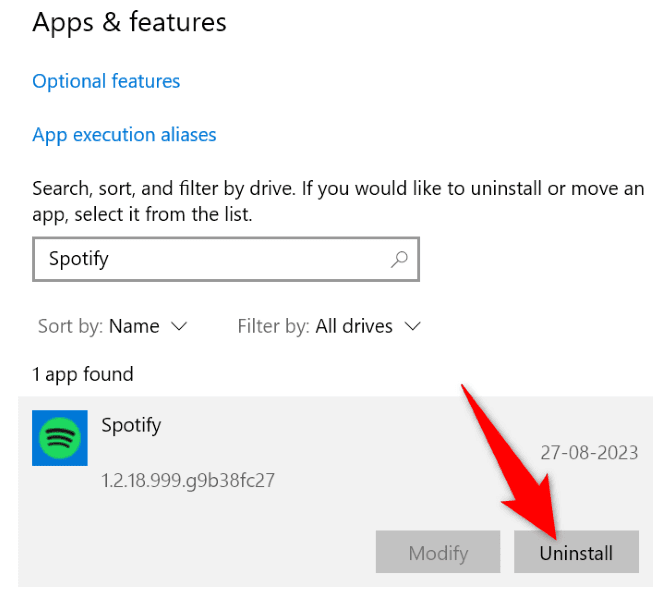
- Pilih Uninstall di perintah.
- Instal Spotify dengan membuka situs Spotify, mendownload aplikasi, dan menjalankan file yang didownload.
Di macOS
- Buka jendela Finder di Mac kamu.
- Pilih Apps di sidebar kiri.
- Temukan Spotify, klik kanan aplikasi, dan pilih Pindahkan ke Sampah
- Download dan instal salinan baru Spotify di Mac kamu.
6. Download Spotify Dari Microsoft Store
Jika kamu pengguna Windows dan aplikasi Spotify yang kamu download tidak berfungsi, gunakan aplikasi Spotify yang tersedia di Microsoft Store resmi. Ada baiknya mencoba versi aplikasi ini ketika yang diperoleh dari situs resmi platform tidak berfungsi.
- Buka menu Start PC kamu, cari Microsoft Store, dan pilih item tersebut di hasil penelusuran.
- Pilih kotak pencarian di bagian atas, ketik Spotify, dan tekan Enter
- Pilih Instal di kartu aplikasi Spotify untuk mendownload dan menginstal aplikasi di PC kamu.

- Buka aplikasi Spotify yang baru dipasang.
7. Gunakan Spotify di Browser Web Desktop kamu
Jika aplikasi Spotify kamu tidak berfungsi, dan kamu ingin mendengarkan musik, gunakan platform web player Spotify di browser web kamu. Spotify mempunyai website tempat kamu bisa menemukan dan memutar musik, seperti yang kamu lakukan di aplikasi desktop.
- Buka browser web di komputer kamu dan buka Spotify Web Player.
- Pilih Login di pojok kanan atas situs dan masuk ke akun Spotify kamu.
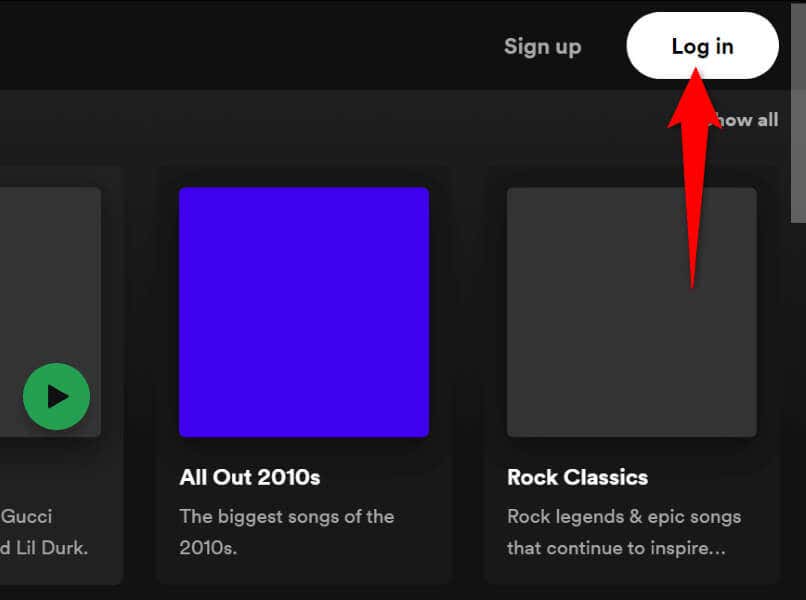
- Temukan dan mainkan musik favorit kamu.
Memecahkan Error Code Access Point 22 Spotify di Windows dan Mac
error code access point 22 pada Spotify biasanya muncul ketika versi aplikasi kamu sudah usang. kamu bisa memperbaiki masalah ini dengan meng-update aplikasi, menonaktifkan firewall, dan membuat beberapa perubahan lain pada sistem kamu.
Setelah kamu mengatasi masalah ini, Spotify akan memungkinkan kamu mengakses semua playlist dan lagu musik kamu, sehingga kamu bisa melanjutkan sesi musik kamu. Selamat mendengarkan!
Pertanyaan Yang Sering Diajukan Tentang Tentang Error Code Access Point 22 di Spotify
1. Mengapa saya mendapatkan error code access point 22 di Spotify?
Kesalahan ini umumnya disebabkan oleh versi aplikasi Spotify yang sudah usang. Tetapi, bisa juga disebabkan oleh firewall yang memblokir akses internet aplikasi, masalah sesi login, atau file aplikasi yang rusak.
2. Bagaimana cara memperbarui aplikasi Spotify di Windows atau Mac?
Di Windows 11 dan 10: Buka Spotify, pilih tiga titik di pojok kiri atas, pilih Bantuan > About Spotify, dan klik “Click here to download” untuk menginstal update.
Di macOS: Buka Spotify, pilih Spotify > About Spotify, dan klik “Click here to download” untuk menginstal update.
3. Bagaimana cara menonaktifkan firewall di Windows atau Mac?
Di Windows 11 dan 10: Buka Windows Security, pilih Firewall & network protection, matikan tombol Microsoft Defender Firewall.
Di macOS: Pilih logo Apple, pilih Settings Sistem, pilih Network, matikan tombol Firewall.
4. Bagaimana cara menghapus cache aplikasi Spotify?
Buka Spotify, pilih gambar profil, pilih Settings, scroll ke bawah ke bagian Penyimpanan, pilih Hapus cache di sebelah Cache.
5. Jika saya masih mengalami masalah, bagaimana cara keluar dan masuk kembali ke akun Spotify saya?
Buka Spotify, pilih ikon profil, pilih Log out. Tutup dan buka kembali aplikasi, masuk kembali ke akun.
6. Bagaimana cara uninstall dan install ulang Spotify di Windows atau Mac?
Di Windows 11: Buka Settings, pilih Apps > Installed apps, pilih Spotify, pilih Uninstall.
Di Windows 10: Buka Settings, pilih Apps, temukan Spotify, pilih Uninstall.
Di macOS: Buka Finder, pilih Apps, temukan Spotify, klik kanan, pilih Pindahkan ke Sampah.
7. Apakah saya bisa menggunakan Spotify melalui Microsoft Store?
Jika kamu pengguna Windows, kamu bisa mencoba mengunduh dan menginstal aplikasi Spotify dari Microsoft Store resmi.
8. Apakah ada alternatif jika aplikasi Spotify tidak berfungsi?
Jika aplikasi desktop tidak berfungsi, kamu bisa menggunakan Spotify melalui pemutar web di browser kamu.
Kesimpulan
Error code access point 22 pada Spotify umumnya terkait dengan versi aplikasi yang sudah usang. Memperbarui aplikasi, menonaktifkan firewall, menghapus cache, keluar dan masuk kembali ke akun, atau melakukan reinstall bisa membantu memecahkan masalah. Jika semua langkah gagal, mencoba versi Spotify dari Microsoft Store atau menggunakan pemutar web bisa menjadi solusi alternatif. Selamat mendengarkan musik!